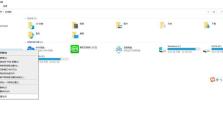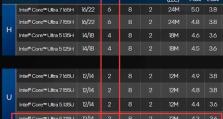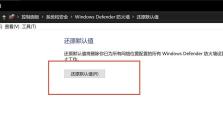如何恢复丢失的小喇叭图标(快速找回电脑上不见的音量控制小喇叭图标)
在使用电脑时,有时我们会发现音量控制小喇叭图标突然消失了,这使我们无法方便地调整音量大小。为了解决这个问题,本文将介绍一些简单的方法,帮助您快速找回丢失的小喇叭图标,并重新恢复音量控制功能。

1.检查系统托盘设置:通过右键点击任务栏空白处,选择“任务栏设置”或“属性”,确保系统托盘中音量图标的显示开关打开。

2.使用系统恢复功能:打开“控制面板”,选择“系统与安全”,然后点击“系统”,在左侧菜单中选择“系统保护”,点击“系统还原”按钮,按照向导进行恢复。
3.重新启动资源管理器:按下Ctrl+Shift+Esc组合键打开任务管理器,在“进程”选项卡中找到“Windows资源管理器”,右键点击并选择“重新启动”。
4.检查设备驱动程序:在“设备管理器”中找到“声音、视频和游戏控制器”,展开列表并检查是否存在异常或已过期的设备驱动程序。
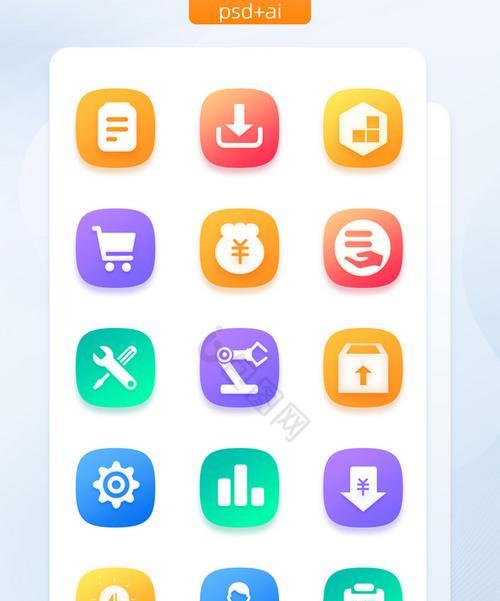
5.更新或重新安装音频驱动程序:从计算机制造商的官方网站或声卡制造商的支持网站上下载最新的音频驱动程序,或者尝试卸载并重新安装当前驱动程序。
6.使用系统诊断工具:打开“控制面板”,选择“系统与安全”,点击“管理工具”,然后打开“系统配置”,切换到“启动”选项卡,点击“打开任务管理器”并禁用所有启动项,重新启动电脑后逐步启用以确定是否与某个程序冲突。
7.执行Windows更新:打开“设置”,选择“更新和安全”,点击“检查更新”,确保操作系统为最新版本。
8.运行Windows故障排除工具:在“设置”中搜索“故障排除”,选择“查找并修复音频播放问题”或相关的故障排除选项,按照提示进行操作。
9.安装第三方音量控制软件:下载并安装一款第三方音量控制软件,这些软件通常提供更多的功能选项,如音效调整、音频增强等。
10.恢复默认图标设置:右键点击桌面空白处,选择“个性化”,然后点击“主题”,再点击“桌面图标设置”,点击“恢复默认”。
11.执行系统文件扫描:打开命令提示符,输入“sfc/scannow”命令并按下回车键,等待扫描和修复系统文件。
12.创建新的用户账户:在“设置”中选择“账户”,点击“家庭和其他人”,然后点击“添加其他人到此PC”,创建一个新的用户账户,并检查新账户是否显示音量控制小喇叭图标。
13.删除疑似冲突软件:打开“控制面板”,选择“程序”,点击“卸载程序”,找到最近安装的可疑软件并进行卸载。
14.执行系统恢复:打开“控制面板”,选择“恢复”,点击“打开系统还原”,选择一个可用的还原点进行系统还原。
15.寻求专业帮助:如果以上方法都无法解决问题,建议寻求专业的技术支持,以便更好地修复和恢复丢失的小喇叭图标。
丢失小喇叭图标可能是由于多种原因导致的,但大多数情况下可以通过上述方法来恢复。在尝试这些方法时,请确保备份重要数据,并根据具体情况选择合适的方法。如果问题依然存在,建议寻求专业帮助,以确保音量控制功能能够正常使用。